 |

 |
プロジェクト学習へのアプローチ |
 |
|
 |
 |
プレゼンテーション指導のツボ─3
台本に何を書きますか
─台本に盛り込む内容を考える─ |
|
| |
|
| 指導のポイント |
このシリーズでは,5回にわたってプレゼンテーションの指導について考えてみます。第1回では,どのようなプレゼンテーションを実施するのかを考えるヒントとなるワークシートを提案しました。第2回では,作成したイメージツリーをもとにして,今度は実際にプレゼンテーションに盛り込む内容を考えてみるために,コンセプトシートを作成し,さらに,構成を考えるためのプロットづくりを行いました(ICT・Education
No.32ーNo.33に掲載されています。バックナンバーは,日文ネットhttp://nichibun.netでもご覧頂けます)。
今回,第3回目では,いよいよ台本の作成に取りかかります。ここで注意しなければならないのは,台本に記入することがらの確認です。前回までのワークシートが完成していれば,プレゼンテーションの際に発表者が話すべき内容は,比較的容易にまとまり文章化できます。ところが,何も確認しないで台本を作るように指示すると,多くの生徒はプレゼンテーション実施の際に話すせりふだけ,つまり単なる読み原稿だけを作成してしまいます。これでは,実際のプレゼンテーションの際に,聴衆に提示する資料などをどこで見せて何を読ませるか, 照明や音響の効果が必要な場合のタイミング指示,プレゼンテーション全体の時間尺と時間配分などが含まれていません。
せっかく,しっかりと構成を考えても,実際のパフォーマンスに活かせなければ,プレゼンテーションで伝えたかったことの印象度が低くなってしまいます。そうならないために,台本に記入すべき事項をきちんと確認してから台本の作成に取りかかるようにさせます。そうすることで,さまざまな場面に対応した,良質なプレゼンテーションを実施することができるようになります。
|
|
|
 |
| ワークシート「台本ひな形」 |
活用場面
台本を作成するとき。
使用方法
ひな形はあくまでひとつのパターンのサンプルです。台本作成の前に,いつどこでどのような環境でどのような相手に何を伝えるためにプレゼンテーションを行うのかをまず確認させます。プレゼンテーションの経験がある程度ある生徒であれば,確認事項を元に台本に盛り込むべき内容を決定させます。プレゼンテーションの経験が少なく,どのような内容が必要かわからない場合は,ひな形を使ってとりあえず読み原稿の部分を書かせます。その後,原稿を読みながら時間を計測して台本に記入させます。できれば,読み手と時間を計測する者は,別にした方がよいでしょう。何度か読んで確認しているうちに,話し手の身振りや,資料提示のタイミングがわかってきますので,これを効果の欄に記入させます。
ワークシート活用の留意点
1.ぎっちりと詰めて書かない。
一般的には台本は,いったん作成した後に本番までに何ヶ所も手直しが入ります。慣れないうちは,ついついぎっちりと詰めて記入してしまいがちですが,訂正を記入するスペースを十分に取っておかないと,後で困ることになります。コンピュータで入力する場合にも,同様です。ディジタルデータの修正は手書きよりは容易ですが,例えば,本番直前に何らかの事情で急な修正変更が起こることもありえます。このような場合は,コンピュータを起動させてから再度印刷を行うまでの時間的な余裕がないかもしれません。また,グループで行うプレゼンテーションでは,各個人の役割に応じて,さまざまなメモ書きが台本に記入されていきます。このようなスペースが必要なことも想定して,特に読み原稿は,十分なスペースを取りながら作成するようにします。イメージがわかないようなら,実際の舞台や放送で使用される台本をサンプルとして見せてみるとよいでしょう。
|
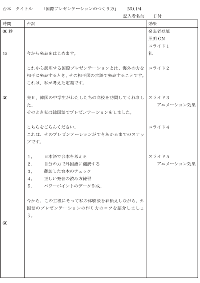
(画像をクリックするとPDFファイルが開きます) |
2.作成日などのデータも省略せず記入する。
いつ誰が作った台本かを明示させるようにします。台本の内容について相談や確認したい場合にも必要ですし, 台本そのものを作り変えて新しいバージョンが何度も発行される場合もあります。概してプレゼンテーションの本番が近づくと,慌しくなって各種資料や台本の内容変更が混乱しがちになります。そのような時にきちんとデータが記入されていないと,より混乱をきたします。 |
|
|
 |
| ワークシート「スライド内容」「絵コンテ」 |
活用場面
プレゼンテーションソフトを活用してプレゼンテーションを実施する場合。
使用方法
プレゼンーション用の提示画面を作成する場合に,何をどのように見せるかをあらかじめ計画するためのワークシート。
ワークシート活用の留意点
1.「スライド内容」
「スライド内容」のワークシートは,台本を元に提示スライドを作成する場合に簡単に使用できます。これを記入することによって,スライドの内容を確認した上で,プレゼンテーションを実施することができるようになります。
1.「絵コンテ」
提示画面のデザインに工夫を凝らしたい場合や,プレゼンテーションを実施する場所や環境に配慮を要する場合(広い会場でスライドの小さい文字が見えない・発表者の立ち位置とスクリーンが重なるなど)は,「絵コンテ」の方を利用して,見やすくわかりやすいスライド作りを心がけるようにさせます。
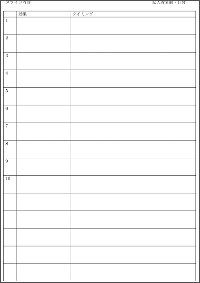
▲「スライド内容」 |
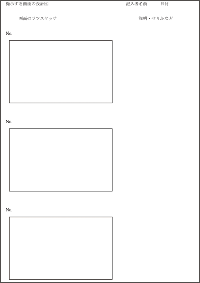
▲「絵コンテ」 |
| (画像をクリックするとPDFファイルが開きます) |
|
|
|
・できあがった台本を使って,プレゼンテーションのリハーサルを行いましょう。
—第4回へつづく— |
|
|
|
 |
 |
 |